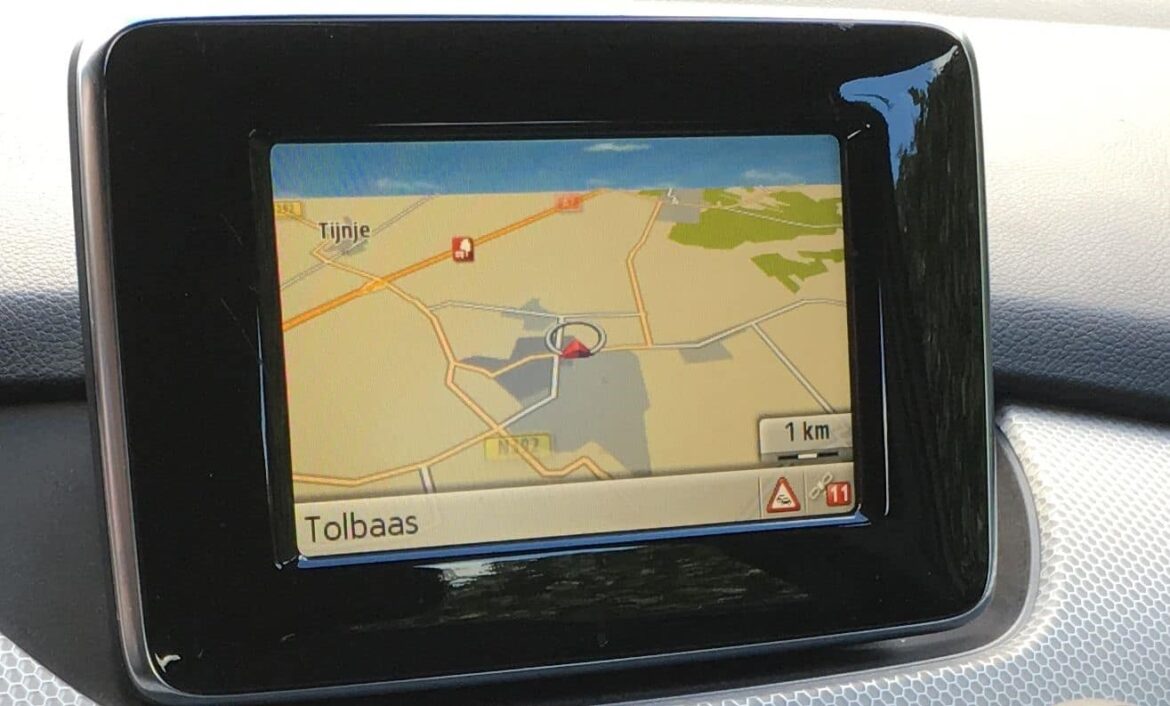454
Обновление спутниковой навигации Becker гарантирует, что ваша навигация всегда будет актуальной, а вы сможете быстро и точно рассчитывать маршруты. Благодаря структурированной процедуре обновление пройдет гладко и без проблем
Беккер: подготовка к обновлению спутниковой навигации
Для успешного обновления спутниковой навигации Becker необходимо провести определенную подготовку. Это поможет вам избежать осложнений и сэкономить время в процессе:
- Проверьте совместимость: Убедитесь, что ваш навигатор Becker все еще поддерживается и доступны обновления. Некоторые старые модели могут больше не получать обновления.
- Скачать «Менеджер контента»: Скачайте «Becker Content Manager» с официального сайта и установите программу на свой компьютер. Это приложение необходимо для управления обновлениями и контентом на вашем устройстве.
- Подключите устройство: Подключите навигатор к компьютеру с помощью USB-кабеля. Убедитесь, что устройство включено и распознано компьютером.
- Создайте учетную запись пользователя: Если у вас еще нет учетной записи, зарегистрируйтесь в Content Manager, указав свой адрес электронной почты. Учетная запись пользователя дает вам доступ к обновлениям и дополнительному контенту.
- Приготовьте свой лицензионный ключ: Для платных обновлений карт необходим действующий лицензионный ключ. Вы можете приобрести его в Менеджере контента или, если он у вас уже есть, ввести его в процессе обновления.
Проведение обновления спутниковой навигации Becker
После завершения подготовки вы можете продолжить обновление навигатора:
- Создайте резервную копию: Сначала создайте резервную копию текущих настроек и данных навигатора через Content Manager. Это позволит восстановить прежнее состояние в случае возникновения проблем.
- Поиск обновлений: В диспетчере содержимого можно искать доступные обновления для вашего устройства. Нажмите на «Карты и многое другое», чтобы просмотреть список доступных обновлений.
- Выберите материал карты: Выберите нужные обновления карт. Обратите внимание на свободное место в памяти вашего устройства, так как обширные материалы карты требуют соответствующего места.
- Загрузка и установка: Запустите загрузку выбранных обновлений. Продолжительность загрузки зависит от размера файлов и вашего интернет-соединения. Установка начнется автоматически после загрузки. Не отключайте устройство от компьютера во время этого процесса.
- Завершение и проверка: После успешной установки рекомендуется перезагрузить навигатор. Затем проверьте работоспособность, например, проложив тестовый маршрут.